这篇文章主要介绍“微信小程序如何实现顶部搜索框”,在日常操作中,相信很多人在微信小程序如何实现顶部搜索框问题上存在疑惑,小编查阅了各式资料,整理出简单好用的操作方法,希望对大家解答”微信小程序如何实现顶部搜索框”的疑惑有所帮助!接下来,请跟着小编一起来学习吧!
具体效果如下
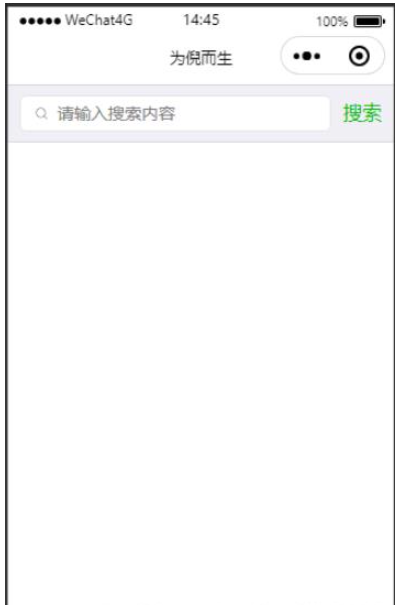
这是一个最简单的顶部搜索框,代码如下
wxml
<view> <view> <view class="weui-search-bar"> <view class="weui-search-bar__form"> <!-- 搜索框 --> <view class="weui-search-bar__box"> <icon class="weui-icon-search_in-box" type="search" size="14"></icon> <input type="text" class="weui-search-bar__input" placeholder="请输入搜索内容"/> </view> </view> <!-- 搜索按钮,调用搜索查询方法 --> <view class="weui-search-bar__cancel-btn" bindtap='方法名a'>搜索</view> </view> </view></view>wxss
.weui-search-bar { position: relative; padding: 8px 10px; display: -webkit-box; display: -webkit-flex; display: flex; box-sizing: border-box; background-color: #EFEFF4; border-top: 1rpx solid #D7D6DC; border-bottom: 1rpx solid #D7D6DC;}.weui-icon-search_in-box { position: absolute; left: 10px; top: 7px;}.weui-search-bar__form { position: relative; -webkit-box-flex: 1; -webkit-flex: auto; flex: auto; border-radius: 5px; background: #FFFFFF; border: 1rpx solid #E6E6EA;}.weui-search-bar__box { position: relative; padding-left: 30px; padding-right: 30px; width: 100%; box-sizing: border-box; z-index: 1;}.weui-search-bar__input { height: 28px; line-height: 28px; font-size: 14px;}.weui-search-bar__cancel-btn { margin-left: 10px; line-height: 28px; color: #09BB07; white-space: nowrap;}js
Page({ data: { }, // 查询搜索的接口方法 a: function () { }})那么最简单的学会了 进阶版的呢?
这是一个复杂点的搜索框样式:初始搜索框无法编辑和输入,点击搜索框使搜索框进入可编辑状态(在同一个页面完成),在搜索框内填入要搜索的内容
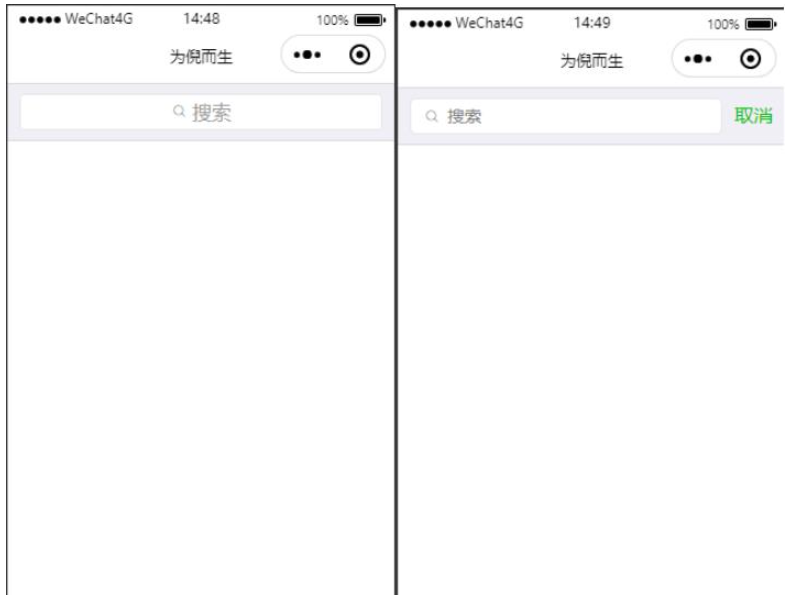
wxml
<view> <view> <view class="weui-search-bar"> <view class="weui-search-bar__form"> <!-- 最初始时的搜索框 --> <view class="weui-search-bar__box"> <icon class="weui-icon-search_in-box" type="search" size="14"></icon> <input type="text" class="weui-search-bar__input" placeholder="搜索"/> </view> <!-- 可编辑时的搜索框 --> <label class="weui-search-bar__label" hidden="{{inputShowed}}" bindtap="showInput"> <icon class="weui-icon-search" type="search" size="14"></icon> <view class="weui-search-bar__text">搜索</view> </label> </view> <!-- 取消搜索 --> <view class="weui-search-bar__cancel-btn" hidden="{{!inputShowed}}" bindtap="hideInput">取消</view> </view> </view></view>wxss
.weui-search-bar { position: relative; padding: 8px 10px; display: -webkit-box; display: -webkit-flex; display: flex; box-sizing: border-box; background-color: #EFEFF4; border-top: 1rpx solid #D7D6DC; border-bottom: 1rpx solid #D7D6DC;}.weui-icon-search { margin-right: 4px; font-size: inherit;}.weui-icon-search_in-box { position: absolute; left: 10px; top: 7px;}.weui-search-bar__text { display: inline-block; font-size: 16px;}.weui-search-bar__form { position: relative; -webkit-box-flex: 1; -webkit-flex: auto; flex: auto; border-radius: 5px; background: #FFFFFF; border: 1rpx solid #E6E6EA;}.weui-search-bar__box { position: relative; padding-left: 30px; padding-right: 30px; width: 100%; box-sizing: border-box; z-index: 1;}.weui-search-bar__input { height: 28px; line-height: 28px; font-size: 14px;}.weui-search-bar__label { position: absolute; top: 0; right: 0; bottom: 0; left: 0; z-index: 2; border-radius: 3px; text-align: center; color: #9B9B9B; background: #FFFFFF; line-height: 28px;}.weui-search-bar__cancel-btn { margin-left: 10px; line-height: 28px; color: #09BB07; white-space: nowrap;}js
Page({ // 页面的初始数据 data: { inputShowed: false, //初始文本框不显示内容 }, // 使文本框进入可编辑状态 showInput: function () { this.setData({ inputShowed: true //设置文本框可以输入内容 }); }, // 取消搜索 hideInput: function () { this.setData({ inputShowed: false }); }});进阶版的也完成了,最后,我想到了京东的点击搜索跳转一个页面,然后才可以编辑

主页代码如下
wxml
<view class='page_row' bindtap="suo"> <view class="search"> <view class="df search_arr"> <icon class="searchcion" size='16' type='search'></icon> <input class="sousuo" disabled placeholder="搜索" bindtap='search'/> </view> </view></view>wxss
.search{ width: 98%;}.search_arr { border: 1px solid #d0d0d0; border-radius: 10rpx; margin-left: 20rpx;}.search_arr input{ margin-left: 60rpx; height: 60rpx; border-radius: 5px;}.sousuo { padding-left: 38%; width: 15%; line-height: 150%; text-align: center;}.page_row{ display: flex; flex-direction: row}.searchcion { margin: 10rpx 10rpx 10rpx 10rpx; position: absolute; margin-left:38%; z-index: 2; width: 15px; height: 15px; text-align: center; }js
Page({ data: { }, // 跳转到搜索页面 search: function () { wx.navigateTo({ url: '../search/search' }) }})搜索页面基础代码如下:
wxml
<view> <view> <view class="weui-search-bar"> <view class="weui-search-bar__form"> <!-- 搜索框 --> <view class="weui-search-bar__box"> <icon class="weui-icon-search_in-box" type="search" size="14"></icon> <input type="text" class="weui-search-bar__input" placeholder="请输入搜索内容"/> </view> </view> <!-- 取消搜索 --> <view class="weui-search-bar__cancel-btn" bindtap='hideInput'>取消</view> </view> </view></view>wxss
.weui-search-bar { position: relative; padding: 8px 10px; display: -webkit-box; display: -webkit-flex; display: flex; box-sizing: border-box; background-color: #EFEFF4; border-top: 1rpx solid #D7D6DC; border-bottom: 1rpx solid #D7D6DC;}.weui-icon-search_in-box { position: absolute; left: 10px; top: 7px;}.weui-search-bar__form { position: relative; -webkit-box-flex: 1; -webkit-flex: auto; flex: auto; border-radius: 5px; background: #FFFFFF; border: 1rpx solid #E6E6EA;}.weui-search-bar__box { position: relative; padding-left: 30px; padding-right: 30px; width: 100%; box-sizing: border-box; z-index: 1;}.weui-search-bar__input { height: 28px; line-height: 28px; font-size: 14px;}.weui-search-bar__cancel-btn { margin-left: 10px; line-height: 28px; color: #09BB07; white-space: nowrap;}js
Page({ data: { }, // 取消搜索,返回主页面 hideInput: function () {wx.navigateTo({//跳转,返回主页面路径 url: '../log1/log1' }) }});到此,关于“微信小程序如何实现顶部搜索框”的学习就结束了,希望能够解决大家的疑惑。理论与实践的搭配能更好的帮助大家学习,快去试试吧!若想继续学习更多相关知识,请继续关注编程网网站,小编会继续努力为大家带来更多实用的文章!





